ProxWay IP:Настройки работы системы/Фильтры и поиск
Если в системе присутствует небольшое количество устройств, то отыскать необходимое не составит труда. Но по мере роста системы этот процесс будет занимать все больше и больше времени. Для решения этой проблемы Вы можете воспользоваться фильтром. В фильтре указывается, как должны называться устройства, которые необходимо отображать в дереве оборудования, какие типы объектов отображать (контроллеры, комнаты и т.д.), а также некоторые параметры объектов.
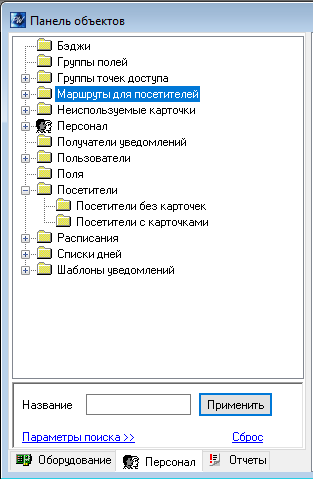
Фильтры можно использовать не только для дерева оборудования, но и для дерева персонала и дерева отчетов. Окно фильтра отображается на панели объектов под деревом оборудования. Изначально на экране присутствует только поле для фильтрации по имени:
Простейший фильтр
Введите в поле "Название" часть имени интересующих объектов, например, "Цех", и нажмите кнопку "Применить". В дереве оборудования останутся только те объекты, имя которых включает строку "Цех". Кроме самих объектов будут отображаться содержащие их узлы дерева.
Для того чтобы изменить размеры окна фильтра, Вы можете переместить верхнюю и левую границы этого окна с помощью мыши.
Если щелкнуть левой кнопкой мыши на надписи "Параметры фильтра", то окно фильтра будет иметь вид:
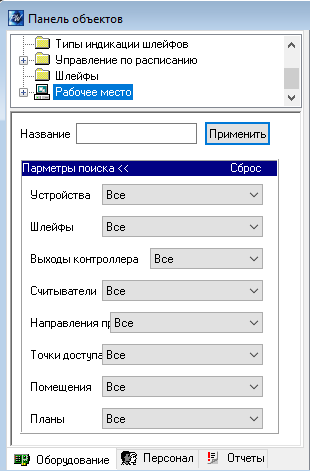
В окне появится список всех типов объектов: устройства, порты, входы, выходы, считыватели, точки прохода, двери, комнаты и планы. Для каждого типа можно указывать свои параметры фильтрации. Напротив названия типа Вы можете указать один из следующих режимов фильтрации объектов этого типа: "Отображать", "Не отображать" и "Дополнительно". В первом режиме все объекты данного типа будут отображаться, во втором – не будут. В третьем режиме можно указать значения свойств объекта, которые он должен иметь для того, чтобы быть отображенным.
Например, Вы хотите проверить настройки всех контроллеров F18-IP. Для этого щелкните левой кнопкой мыши на надписи "Параметры фильтра", для объектов "Устройства" выберите режим "Дополнительно". На экране появятся параметры устройств, по значению которых может быть выполнена фильтрация. Поставьте отметку возле надписи "Тип", и в появившемся под этой надписью поле выберите интересующий Вас тип, например, "F18-IP".
Так как все остальные объекты необходимо скрыть, то для типов "Порты", "Входы", "Выходы" и т.д. укажите режим "Не отображать".
Нажмите кнопку "Применить" в верхней части окна фильтра. После этого в дереве оборудования останутся только интересующие Вас контроллеры и те объекты, через которые эти контроллеры подключены.